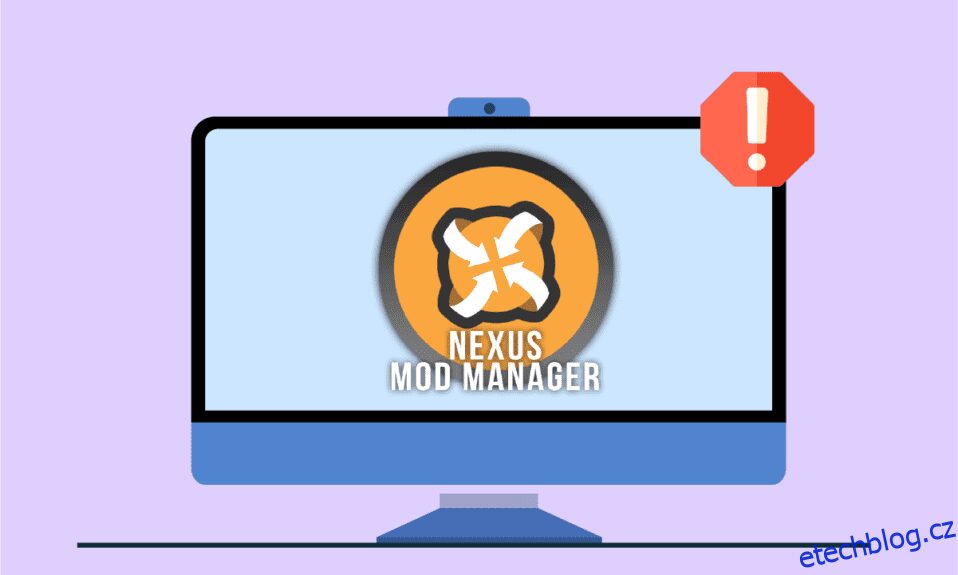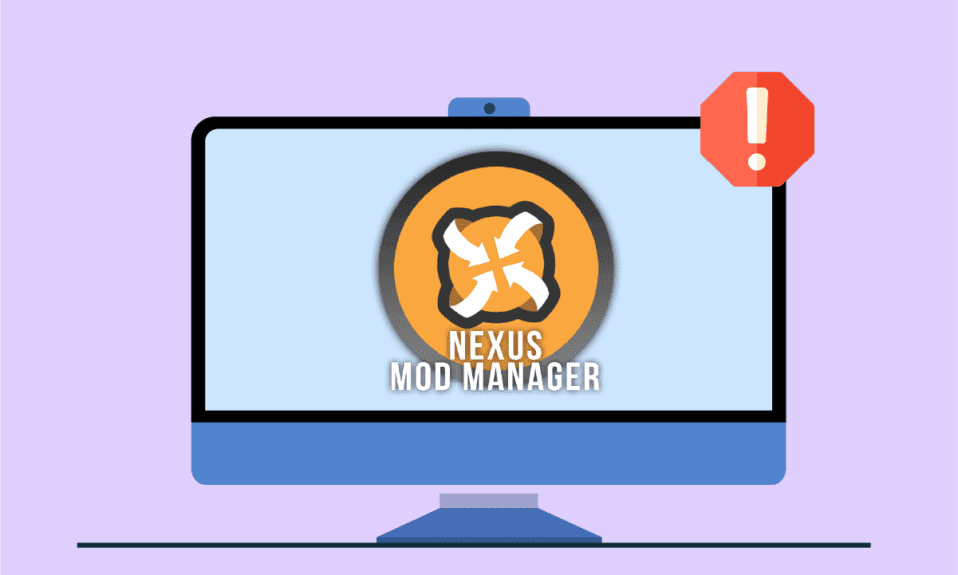
Právě jste změnili hru a vytvořili mod, který je exkluzivní podle vašich představ. Když se pokoušíte hrát mod pomocí slavného NMM, nemůžete hru hrát. Místo toho se zobrazí následující zpráva oznamující Nexus Mod Manager, že během instalace došlo k problému. Znepokojivá situace pro každého Gamer cum Coder, že? Problém NMM, ke kterému došlo během instalace, je běžným problémem pro všechny běžné uživatele. Problém, že NMM neinstaluje mody, lze napravit opravou problémů v NMM a konfigurací dalších nastavení. Článek vysvětluje způsoby, jak problém s NMM vyřešit, a po odstranění problému můžete pomocí NMM snadno nainstalovat mody.
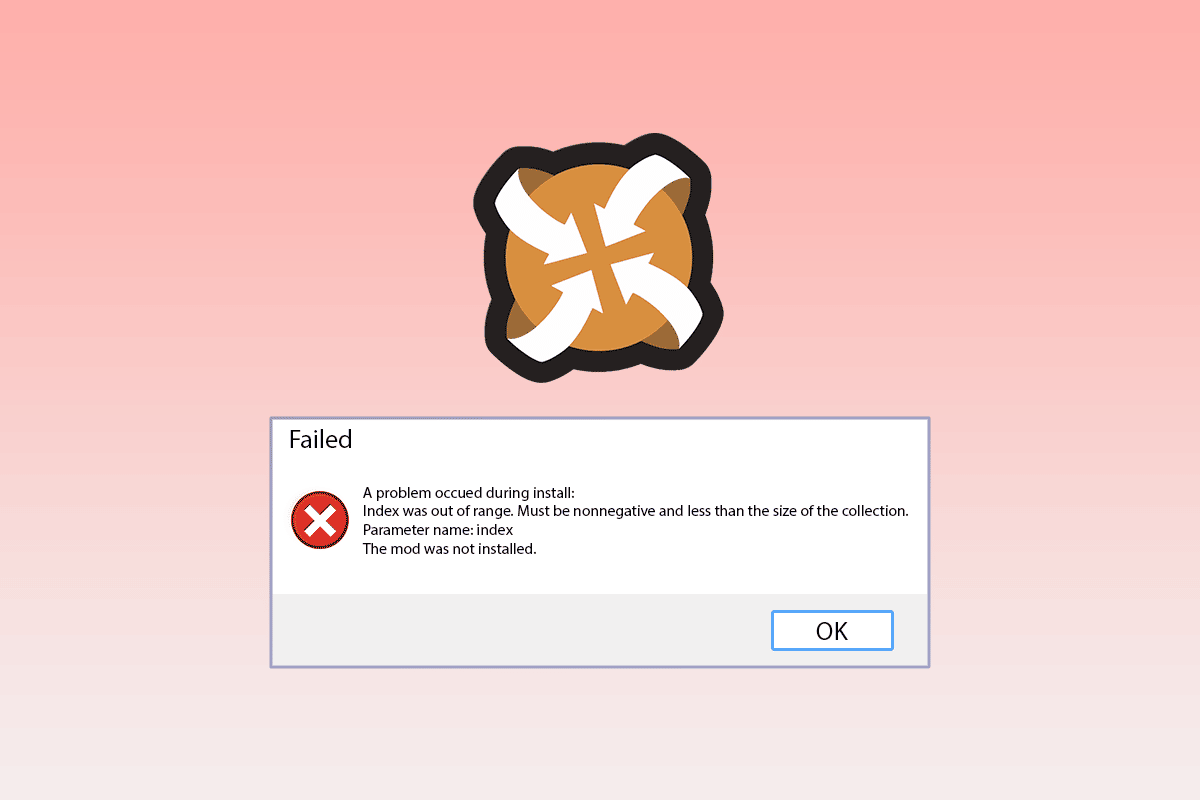
Table of Contents
Jak opravit problém Nexus Mod Manager, který se vyskytl během instalace v systému Windows 10
Nexus Mod Manager je open-source program dostupný pro platformu Microsoft Windows. NMM je spojen s mody Nexus a můžete použít NMM k instalaci herních modů do počítače. Herní mody jsou změny provedené ve videohrách, jako jsou generální opravy. Mod lze také stáhnout z různých torrentů a můžete je nainstalovat do NMM. Kromě toho, že ke hraní her budete používat svůj počítač, můžete k hraní her ve Správci Nexus Mod Manager použít libovolnou herní konzoli.
Možné příčiny, pro které nemůžete použít NMM k instalaci modů do vašeho PC, jsou uvedeny v této části. Problém můžete snadno vyřešit v Nexus Mod Manager tím, že dobře porozumíte příčinám problému.
-
Instalace her, které vlastníte do NMM- Kdykoli se pokoušíte použít NMM k instalaci her, které vlastníte, nebo verze hry se změnami, které jste provedli, můžete zaznamenat tento problém.
-
Nedostatečná oprávnění pro přístup k souborům- Problém s instalací nastává, pokud NMM nemá oprávnění pro přístup k souborům v zadaném umístění.
-
Zastaralá verze NMM- Zastaralá verze NMM vám může způsobit tento problém a možná nebudete moci nainstalovat mody v zastaralé verzi.
-
Nedostatek volného místa na pevném disku – Protože moduly zabírají místa až 10krát více, může nastat problém s úložným prostorem přiděleným pro NMM a moduly nestačí k uložení souborů.
-
Chyba v nastavení Nexus Mod Manager – Pokud NMM není schopen přijmout odkazy ke stažení, může se v aplikaci vytvořit chyba, a proto vám nedovolí nainstalovat mody.
-
Konflikt v nastavení prohlížeče – Pokud je nastavení webového prohlížeče v konfliktu s nastavením Nexus Mod Manager, může nastat problém s instalací.
Metoda 1: Základní metody odstraňování problémů
Problém se správcem Nexus Mod Manager, který se vyskytl během instalace, lze vyřešit pomocí metod v části Základní odstraňování problémů níže. Tím vymažete všechny závady a problémy v NMM a opravíte další chyby na vašem PC.
Následující metody vám pomohou vypořádat se s závadami způsobenými bezpečnostním softwarem a poté vám umožní nainstalovat mody.
1. Zakažte antivirový software
Bezpečnostní software třetí strany na vašem PC může zabránit NMM v získání přístupu k souborům na vašem PC. Chcete-li problém vyřešit, musíte na svém počítači zakázat antivirový software a poté pomocí NMM nainstalovat moduly. Přečtěte si zde uvedený článek o deaktivaci antivirového softwaru na vašem PC pomocí zde uvedeného odkazu.
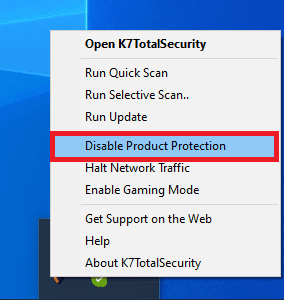
2. Zakažte program Windows Defender
Windows Defender je výchozí antivirový modul na počítači se systémem Windows a může vám blokovat použití NMM k instalaci modů. Chcete-li problém vyřešit, použijte zde uvedený odkaz k trvalému zakázání programu Windows Defender v systému Windows 10.
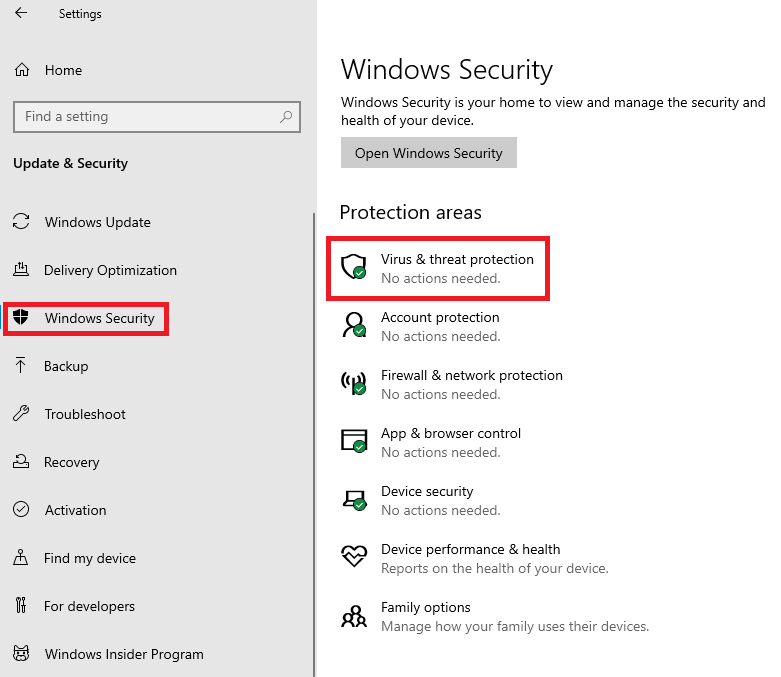
Pokud je problém způsoben nastavením na vašem PC, můžete zkusit implementovat níže uvedené metody k vyřešení problému, který se vyskytl během instalace Nexus Mod Manager.
3. Vymažte úložný prostor
Protože mod soubory a NMM zabírají hodně místa na vašem PC, můžete zkusit nějaké místo uvolnit. Přečtěte si článek o 10 způsobech, jak uvolnit místo na pevném disku v systému Windows 10, abyste vyřešili problém s instalací.
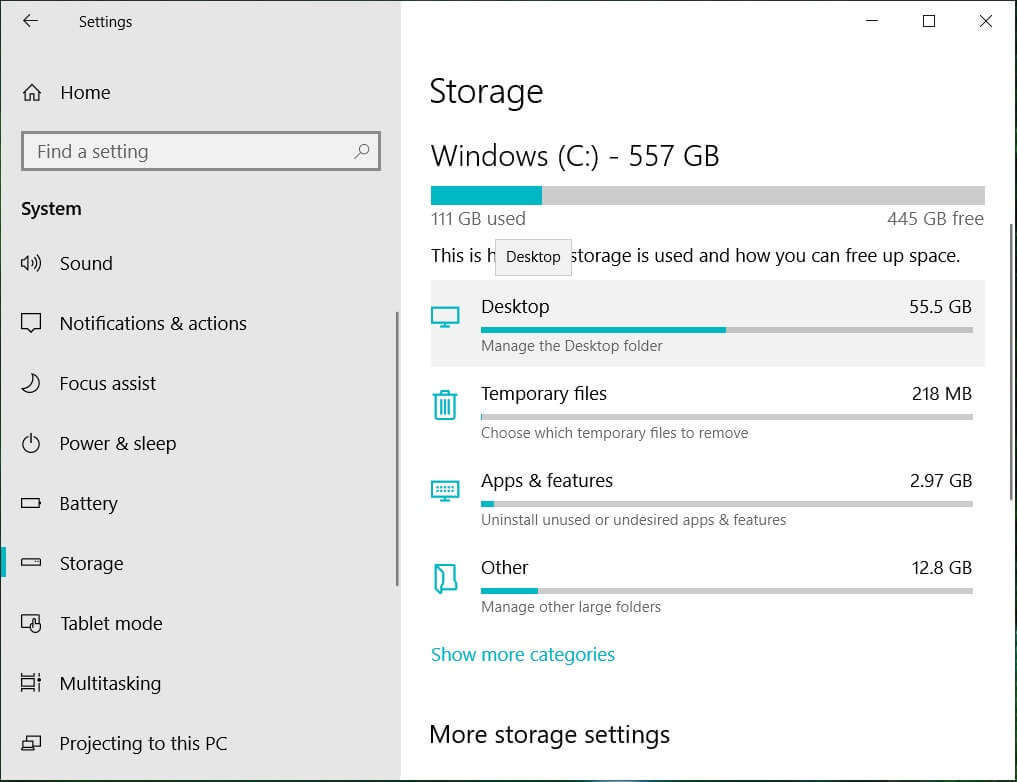
4. Proveďte Obnovení systému
Pokud Nexus Mod Manager fungoval v předchozí verzi počítače dobře a konfigurace, které jste provedli nedávno, způsobily problém, můžete se pokusit problém vyřešit provedením Obnovení systému v počítači. Přečtěte si článek, abyste věděli, jak používat obnovení systému v systému Windows 10.
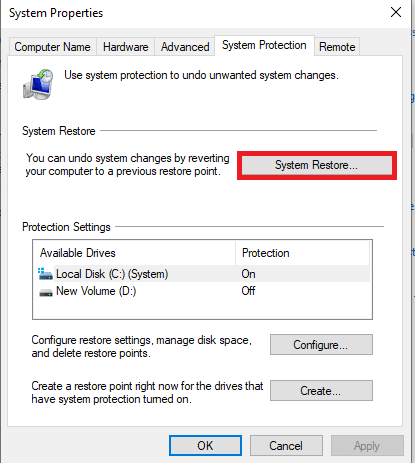
Níže popsané metody vám pomohou vyřešit problémy pomocí okna nastavení v Nexus Mod Manager.
Metoda 2: Instalace na jiný disk
Problém se správcem Nexus Mod Manager, k němuž došlo během instalace, může být způsoben nedostatkem místa na pevném disku oddílu. Chcete-li vyřešit tento problém NMM, který se vyskytl během problému s instalací, můžete vybrat jiný pevný disk pro instalaci modů pomocí kroků uvedených níže.
1. Stiskněte klávesu Windows a zadejte NMM a klikněte na Otevřít.
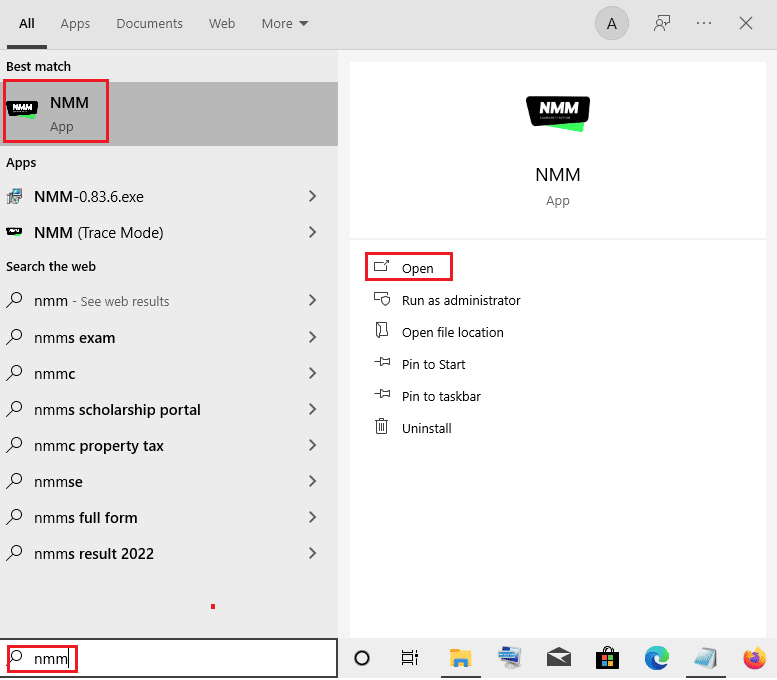
2. Otevřete okno Nastavení nebo tlačítko ozubeného kola v hlavním rozhraní.
3. V záložce Obecné klikněte na tlačítko se třemi vodorovnými tečkami v části Adresář dočasné cesty.
4. Vyberte jiný diskový oddíl v Průzkumníku souborů a kliknutím na tlačítko OK uložte změny.
5. Nakonec restartujte Nexus Mod Manager a zkuste znovu nainstalovat mod.
Poznámka: Alternativně můžete vybrat Nexus Mod Manager v místním disku (C:) > Program Files v Průzkumníkovi Windows, současným stisknutím kláves Ctrl + X složku vyjmete a poté stisknutím kláves Ctrl + V vložte složku do jiný pevný disk.
Metoda 3: Přidružení k NXM URL
Pokud adresy URL NXM nejsou přidruženy k modulům pro instalaci, můžete ve Správci modulů Nexus vidět, že během instalace došlo k problému. Chcete-li vyřešit problém na NMM, musíte tuto možnost povolit.
1. Spusťte aplikaci Nexus Mod Manager z vyhledávacího panelu Windows.

2. Otevřete okno Nastavení nebo tlačítko ozubeného kola v hlavním rozhraní.
3. V záložce Obecné vyberte v sekci Asociace možnost Associate with NXM URLs a klikněte na tlačítko OK.
Poznámka: Pokud je tato možnost zašedlá, spusťte Nexus Mod Manager jako správce a potom krok opakujte.
Metoda 4: Spusťte NMM jako správce
Ve většině případů nemusí být NMM udělena administrátorská oprávnění a můžete vidět problém Nexus Mod Manager během instalace. Musíte spustit Nexus Mod Manager jako správce a udělit oprávnění k instalaci modů na NMM.
1. Spusťte Nexus Mod Manager zadáním do vyhledávacího pole Windows a klikněte na možnost Otevřít umístění souboru v pravém podokně výsledku aplikace.
2. Klepněte pravým tlačítkem myši na spustitelný soubor Nexus Mod Manager a v seznamu klepněte na možnost Vlastnosti.
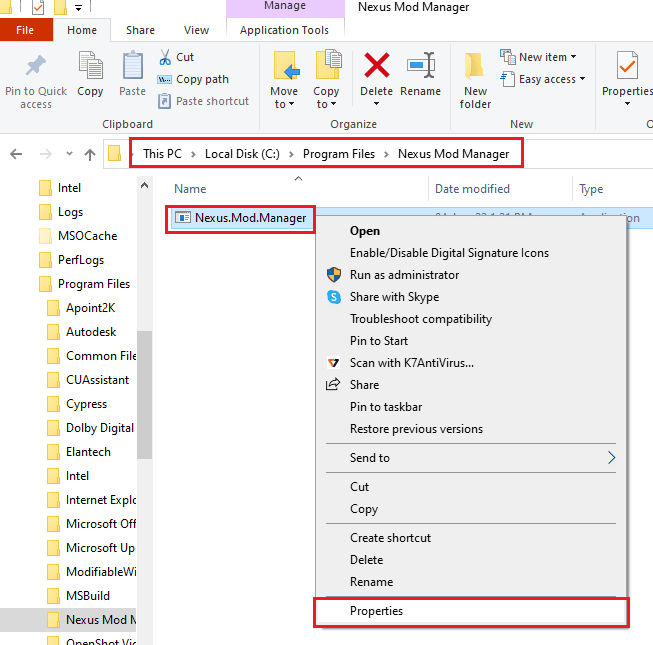
3. Přejděte na kartu Kompatibilita a v části Nastavení vyberte možnost Spustit tento program jako správce.
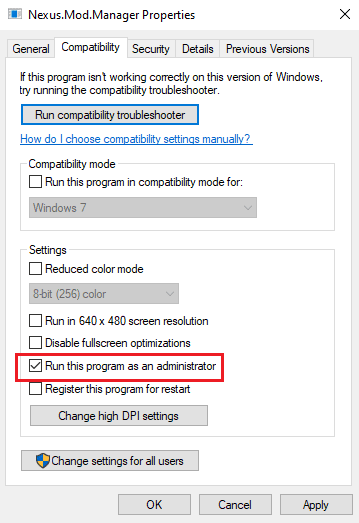
4. Klepnutím na tlačítko Použít a poté na tlačítko OK spusťte aplikaci NMM jako správce.
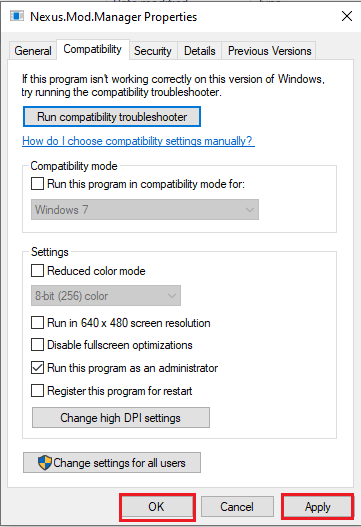
5. Spusťte Nexus Mod Manager a pokuste se znovu nainstalovat mod do aplikace.
Metoda 5: Vymažte soubory mezipaměti
Soubory mezipaměti vám umožňují zkrátit dobu spouštění aplikací a modů. Nadměrné soubory mezipaměti však způsobují, že během instalace došlo k problému se správcem Nexus Mod Manager. Tuto metodu můžete použít k vymazání souborů mezipaměti v počítači přidružených k NMM, abyste opravili problém s NMM během instalace.
1. Stiskněte současně klávesy Windows + R pro spuštění dialogového okna Spustit.
2. Napište %temp% a stisknutím klávesy Enter otevřete složku Temp.
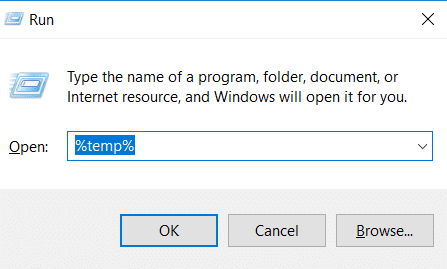
3. Vyberte všechny soubory ve složce a stisknutím klávesy Delete vymažte soubory mezipaměti.
Poznámka: Chcete-li odstranit i skryté soubory, zaškrtněte políčko Skryté položky na kartě Zobrazit v horní části.
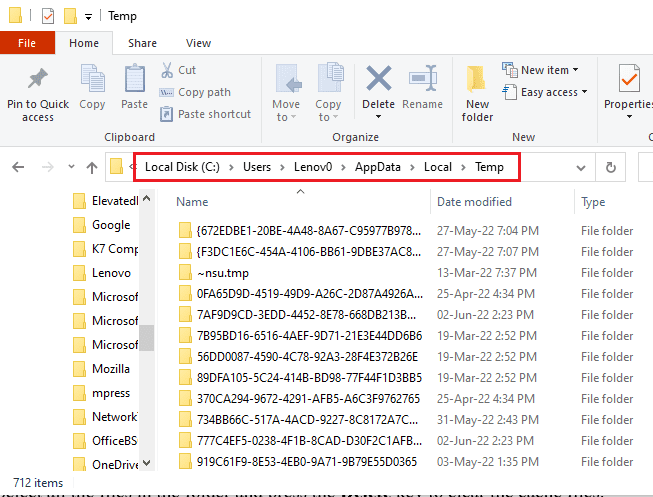
Metoda 6: Aktualizujte Nexus Mod Manager
Problém může způsobit použití zastaralého Nexus Mod Manager k instalaci modů. Chcete-li problém vyřešit, musíte aktualizovat NMM v počítači. Chcete-li aktualizovat Nexus Mod Manager, postupujte podle těchto kroků.
1. Otevřete Nexus Mod Manager.

2. Nyní klikněte na tlačítko OK. Správce modů zkontroluje aktualizace.
3. Pokud je k dispozici aktualizace, klikněte na tlačítko Aktualizovat. Správce modů bude aktualizován.
Poznámka: Pokud se zdá, že záložka Aktualizace aplikace nefunguje správně, budete si muset ručně stáhnout a nainstalovat nejnovější verzi z jejích oficiálních stránek.
4. Ruční aktualizace: Pokud používáte 0.60.x nebo novější, měli byste si stáhnout 0.65.0 nebo pokud používáte Nexus Mod Manager 0.52.3, musíte upgradovat na 0.52.4.
Metoda 7: Přeinstalujte Nexus Mod Manager
Pokud výše uvedené metody nevyřeší problém s instalací, můžete zkusit možnost odinstalovat a znovu nainstalovat a vyřešit problém se správcem Nexus Mod Manager, který se vyskytl během instalace.
Krok I: Odinstalujte Nexus Mod Manager
Jako první krok je třeba odinstalovat stávající Nexus Mod Manager z počítače pomocí aplikace Ovládací panely a odstranit všechny související soubory. Chcete-li odinstalovat aplikaci z počítače, postupujte podle kroků v níže uvedené metodě.
1. spusťte Ovládací panely na vašem PC zadáním do vyhledávacího pole Windows. Klepněte na Otevřít.
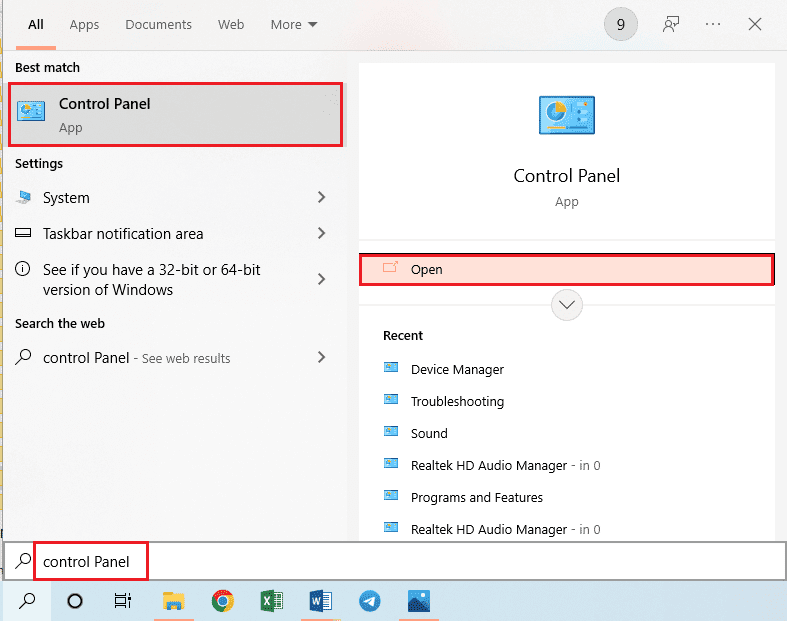
2. Nastavte Zobrazit podle > Kategorie a poté klikněte na Odinstalovat program v části Programy.
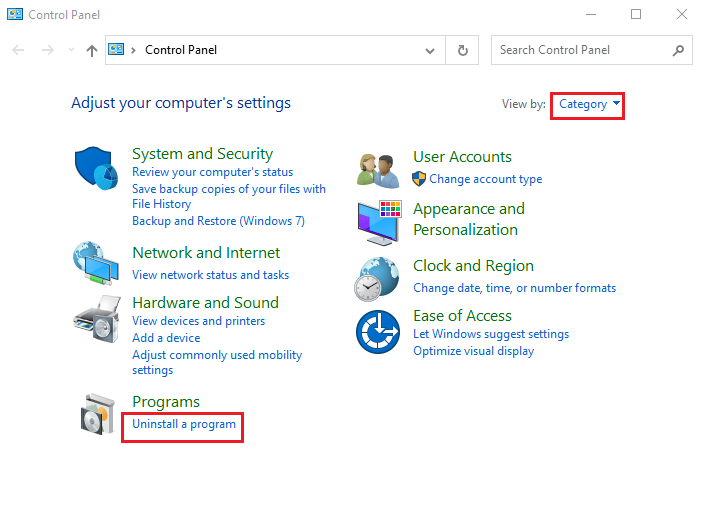
3. V seznamu vyberte Nexus Mod Manager a klikněte na tlačítko Odinstalovat na horní liště.
4. Podle pokynů na obrazovce průvodce odinstalujte NMM a kliknutím na tlačítko Ano úplně odeberte Nexus Mod Manager pro Windows.
5. Stisknutím kláves Windows + E spusťte Průzkumníka Windows a přejděte na cestu umístění jako Místní disk (C:) > Program Files.
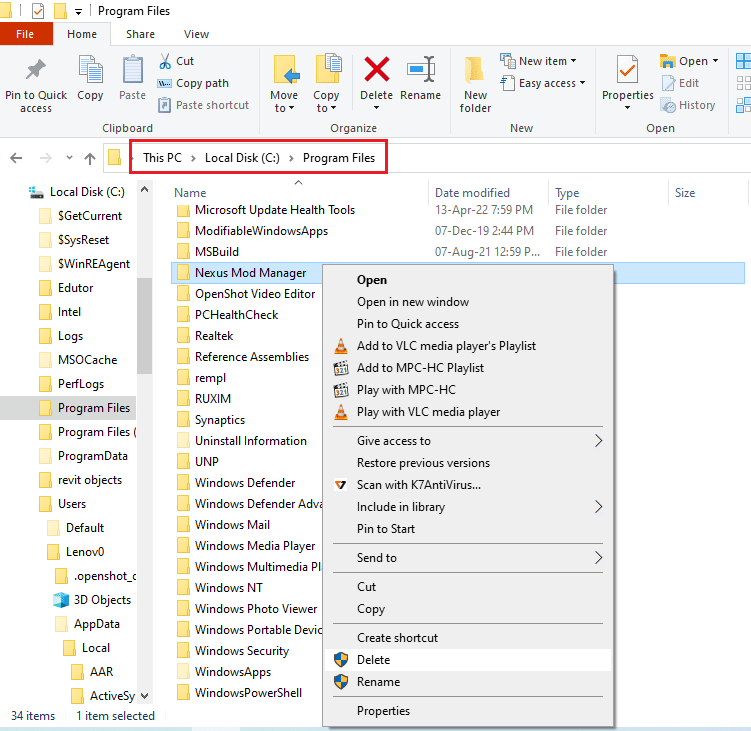
6. Vyberte složku Nexus Mod Manager, klikněte na složku pravým tlačítkem a v seznamu klikněte na možnost Odstranit.
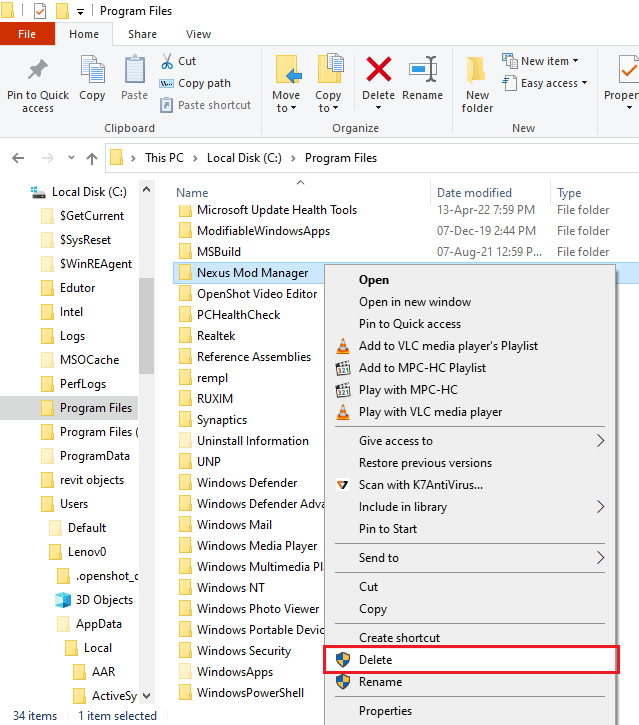
7. Stiskněte klávesu Windows, klikněte na tlačítko Napájení a kliknutím na možnost Restartovat restartujte počítač.
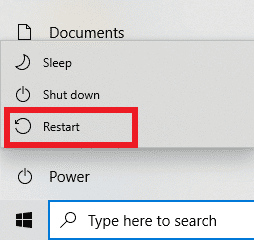
Krok II: Přeinstalujte Nexus Mod Manager
NMM převzal GitHub a poskytuje pravidelné verze aplikace. Chcete-li opravit problém Nexus Mod Manager, který se vyskytl během instalace, musíte nainstalovat nejnovější verzi.
1. Otevřete oficiální webovou stránku Nexus Mod Manager ve svém výchozím webovém prohlížeči.
2. Kliknutím na soubor NMM-0.83.6.exe v nabídce v části Assets nainstalujete Nexus Mod Manager.
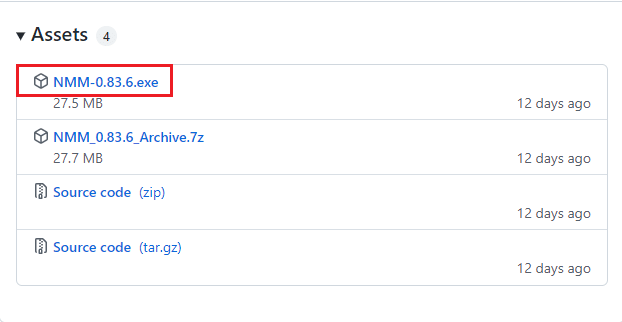
3. Podle pokynů na obrazovce nainstalujte NMM do počítače.
Metoda 8: Nainstalujte moduly v nouzovém režimu
Pokud nemůžete nainstalovat mody v NMM v běžném režimu, můžete zkusit vstoupit do nouzového režimu a nainstalovat mody. Tímto způsobem lze problém Nexus Mod Manager, který se vyskytl během instalace, snadno vyřešit.
Krok I: Spusťte systém v nouzovém režimu
Chcete-li vyřešit problémy s NMM a mod soubory, musíte počítač spustit do nouzového režimu. Přečtěte si článek o tom, jak zavést počítač do nouzového režimu pomocí zde uvedeného odkazu.
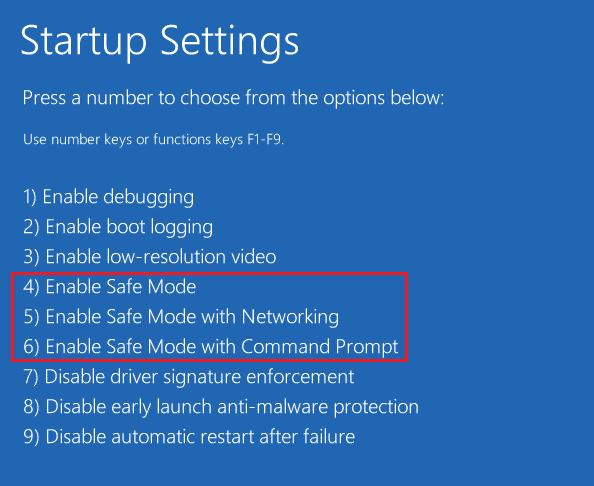
Krok II: Nainstalujte moduly na NMM
Po vstupu do nouzového režimu spusťte Nexus Mod Manager a nainstalujte problematický mod nebo mod, který jste nemohli nainstalovat v běžném režimu. Po dokončení instalace ukončete nouzový režim a restartujte počítač, abyste opravili problém NMM při instalaci.
Metoda 9: Upravte předvolby webového prohlížeče
Předvolby ve webovém prohlížeči by měly být v souladu s aplikací NMM. Chcete-li opravit Nexus Mod Manager problém, který se vyskytl během instalace, musíte se ujistit, že jsou předvolby vybrány správně. V této metodě budeme používat Mozilla Firefox jako výchozí webový prohlížeč a upravíme nastavení v prohlížeči.
1. Stiskněte klávesu Windows, zadejte Mozilla Firefox a klikněte na Otevřít.
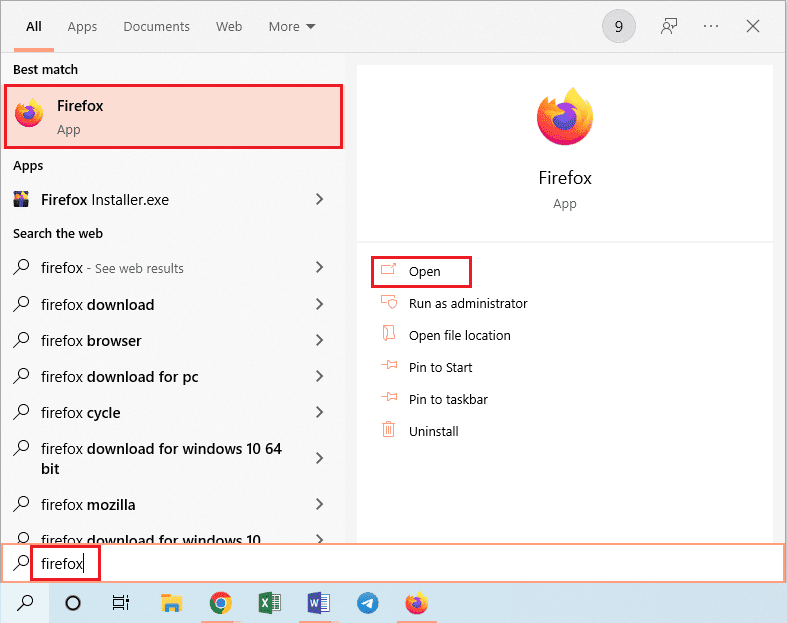
2. Klepněte na nabídku Otevřít aplikaci označenou třemi vodorovnými čarami v pravém horním rohu domovské stránky a v seznamu klepněte na možnost Nastavení.
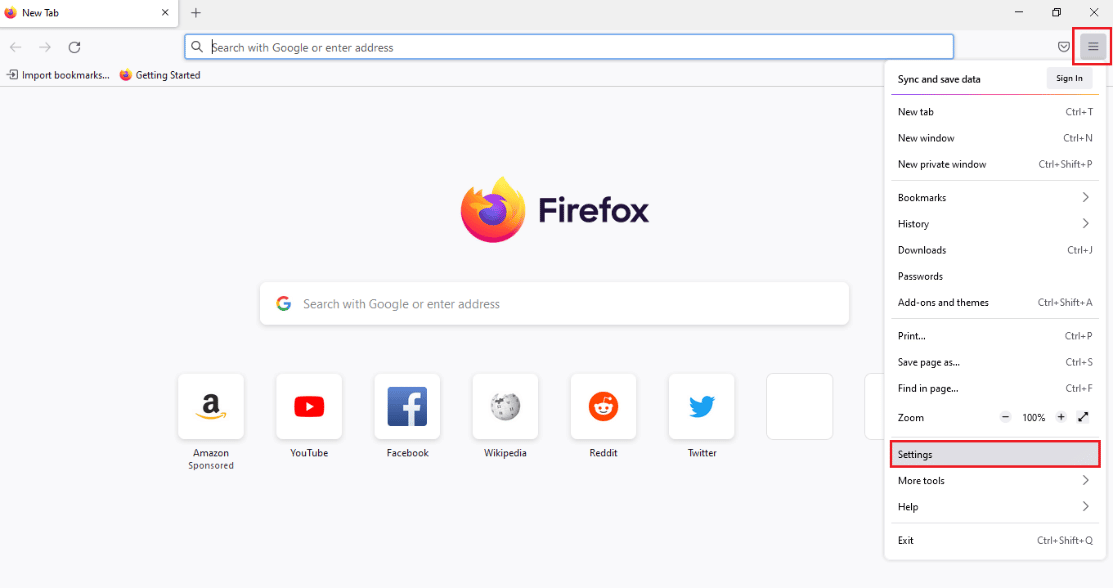
3. Poté klikněte na kartu Obecné v levém podokně a přejděte do části Aplikace.
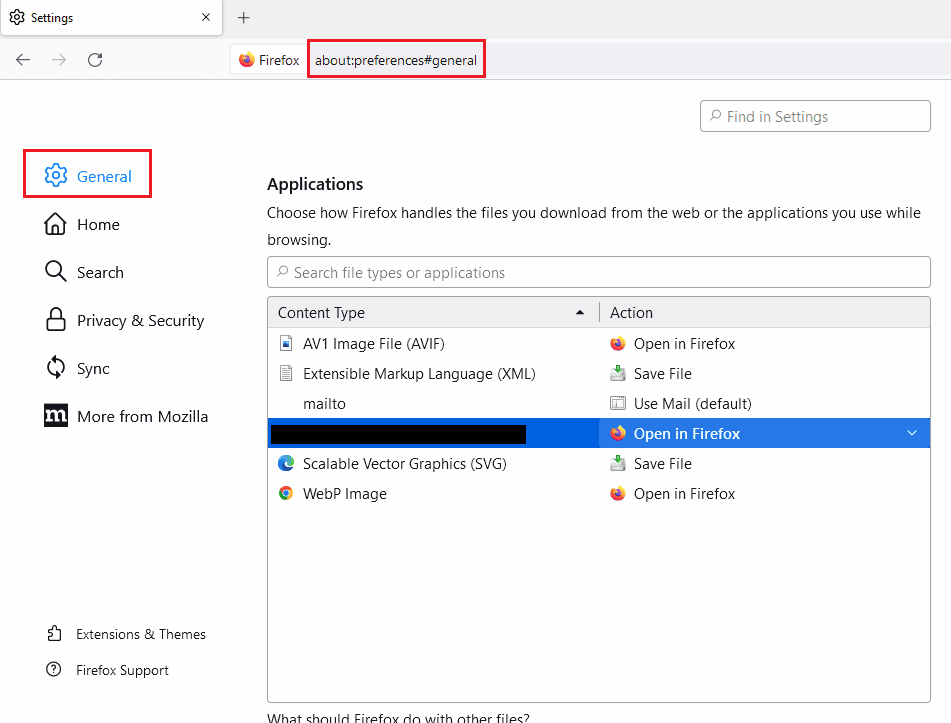
4. Vyberte Nexus Mod Manager ve sloupci Typ obsahu a klikněte na ikonu šipky dolů v podokně Akce.
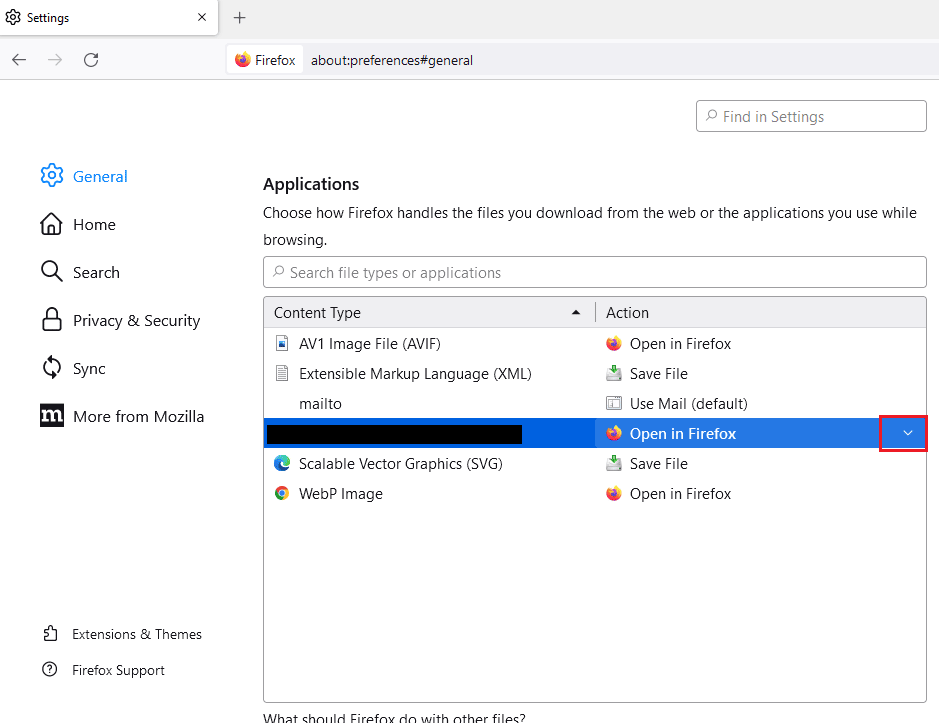
5. V zobrazené nabídce klikněte na možnost Použít jiné….
Poznámka: Pokud je v seznamu dostupný Nexus Mod Manager, klikněte na možnost.
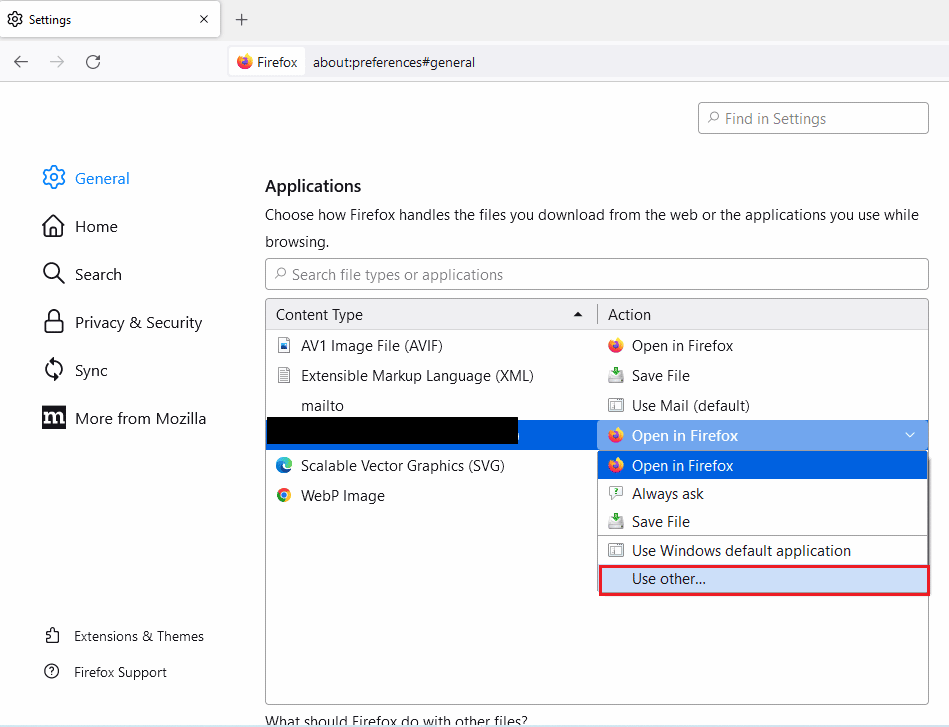
6. Dále klikněte na tlačítko Procházet… v okně Select Helper Application a vyhledejte soubor.
Poznámka: Pokud je v seznamu dostupný Nexus Mod Manager, klikněte na možnost.
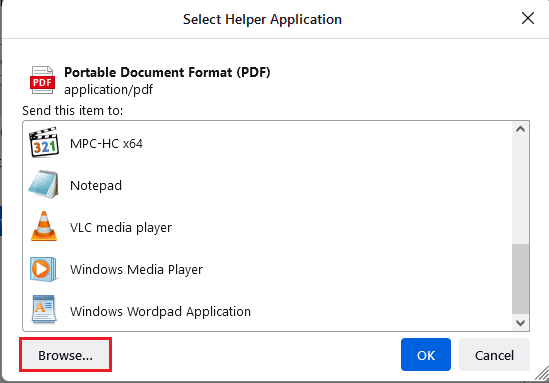
7. Přejděte do složky Tento počítač > Místní disk (C:) > Program Files > Nexus Mod Manager, klikněte na soubor NexusClient.exe a klikněte na tlačítko Otevřít.
8. Klepnutím na tlačítko OK v okně Select Helper Application nakonfigurujte nastavení ve webovém prohlížeči.
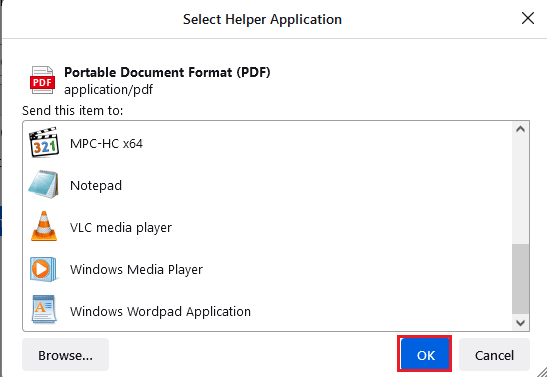
Metoda 10: Použijte Vortex
Pokud stále nejste schopni vyřešit Nexus Mod Manager, došlo k problému během instalace na NMM, můžete použít alternativu. Jednou z nejlepších alternativ pro instalaci modů do vašeho PC je Vortex. Otevřete oficiální web Vortex GitHub ve svém výchozím webovém prohlížeči. Kliknutím na soubor vortex-setup-1.5.13.exe nainstalujete Vortex a můžete použít Vortex k instalaci modů.
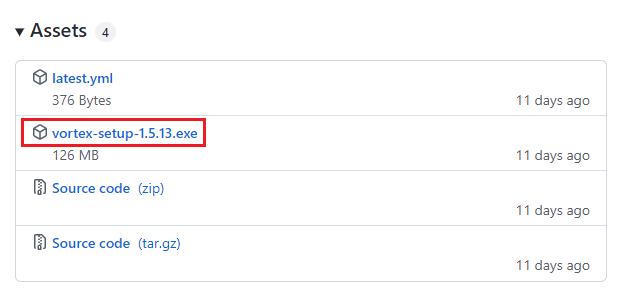
***
Článek pojednává o metodách, jak opravit problém Nexus Mod Manager, který se vyskytl při instalaci v systému Windows 10. Problém NMM, který se vyskytl během instalace, je běžný problém a možná nebudete moci použít NMM k instalaci jakéhokoli modu. Pokud jste čelili problému NMM, který nenainstaloval mody, můžete zkusit problém vyřešit pomocí metod v tomto článku. Podělte se o své názory na článek a dejte nám vědět své návrhy a dotazy v sekci komentářů níže.